هل تواجه خطأ مفاده "d3dcompiler_43.dll مفقود من جهاز الكمبيوتر الخاص بك. حاول إعادة تثبيت البرنامج لإصلاح المشكلة"أثناء تشغيل لعبة أو فتح برنامج؟ حسنًا ، هذه مشكلة شائعة ويبدو أنها تظهر عندما يتعذر على نظام التشغيل تحديد موقع ملف DLL المطلوب لأحد البرامج. من الممكن أيضًا أن يكون DLL قد تعرض للتلف بطريقة ما.
يتم استخدام مكتبات DLL أو Dynamic Link Libraries بواسطة DirectX وتلعب دورًا رئيسيًا في تشغيل الألعاب والتطبيقات القائمة على الرسوم. لذلك ، إذا كان هذا الملف مفقودًا ، فلن يتم تشغيل ألعابك وتطبيقاتك البرمجية. ومع ذلك ، الشيء الجيد هو أن هناك بعض الإصلاحات المتاحة لهذه المشكلة. دعونا نرى كيفية إصلاح الخطأ.
الطريقة الأولى: عن طريق تنزيل DirectX
الخطوة 1: فتح Google.com والبحث عن برنامج DirectX. انقر على الرابط الأول من خلال مايكروسوفت.
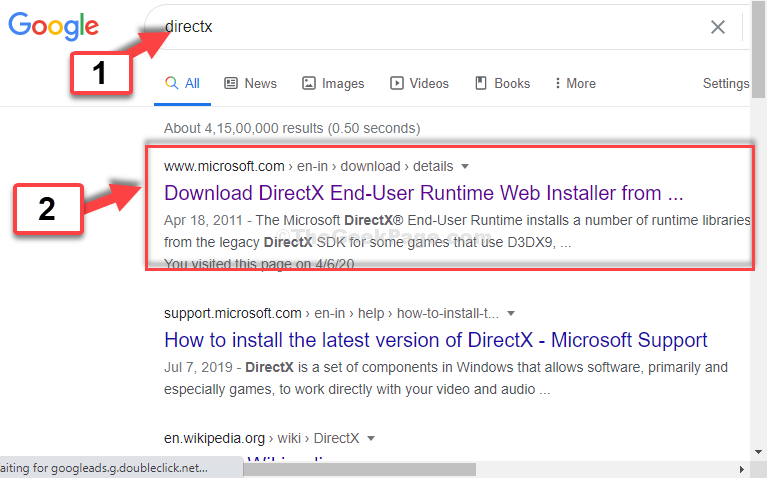
الخطوة 2: في ال مايكروسوفت صفحة التنزيل ، قم بالتمرير لأسفل وانقر فوق اللون الأحمر تحميل زر.
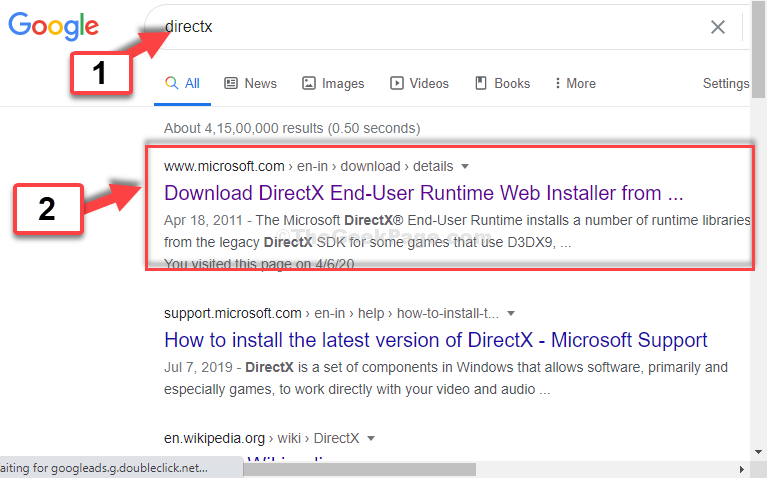
الخطوه 3: افتح المثبت ، انقر فوق زر الاختيار بجوار أنا أوافق على الشروط ثم اضغط التالي.

الخطوة الرابعة: في النافذة التالية ، انقر فوق التالي مرة أخرى لمتابعة التثبيت.

دع التثبيت يكتمل. انقر
ينهي بمجرد الانتهاء. الآن ، يجب أن تعمل ألعابك وبرامجك بشكل صحيح. ومع ذلك ، إذا استمرت المشكلة ، فجرّب الطريقة الثانية.الطريقة 2: عن طريق تنزيل ملف d3dcompiler_43.dll
الخطوة 1: اذهب إلى Google.com والبحث عن d3dcompiler_43.dll. انقر على النتيجة الأولى من dll-files.com.

الخطوة 2: في صفحة التنزيل ، قم بالتمرير لأسفل وانقر فوق ملف تحميل الارتباط على أساس بنية النظام الخاص بك. على سبيل المثال ، هندسة نظامنا هي 64 بت، لذلك نضغط على ذلك تحميل حلقة الوصل.

الخطوه 3: انقر فوق الملف المضغوط الذي تم تنزيله لفتح الموقع حيث تم حفظ التنزيل. حدد الملف وانقر بزر الماوس الأيمن فوقه وانقر فوق ينسخ.

الخطوة الرابعة: اضغط على هذا الكمبيوتر الاختصار على اليسار وانقر نقرًا مزدوجًا على ملف سي درايف على اليمين.

الخطوة الخامسة: الآن ، اتبع المسار أدناه للوصول إلى النظام 32 مجلد:
- انقر نقرًا مزدوجًا فوق شبابيك
- انقر نقرًا مزدوجًا فوق النظام 32
هنا ، سترى كل ملفات .dll الملفات.

الخطوة السادسة: الآن ، الصق ملف d3dcompiler_43.dll ملف هنا. انقر فوق يكمل المضي قدما.

هذا يجب حل مشكلتك. ومع ذلك ، إذا كنت لا تزال تواجه مشكلة ، فقم بإضافة الخطوات التالية إلى الطريقة الثانية.
الخطوة 1: اتبع نفس المسار مثل الخطوة الخامسة في الطريقة الثانية، ولكن هذه المرة ، ضمن Windows ، انقر فوق SysWOW64.

الخطوة 2: في ال SysWOW64 المجلد ، انقر بزر الماوس الأيمن وانقر فوق معجون للصق الرابط الذي نسخته هنا أيضًا.
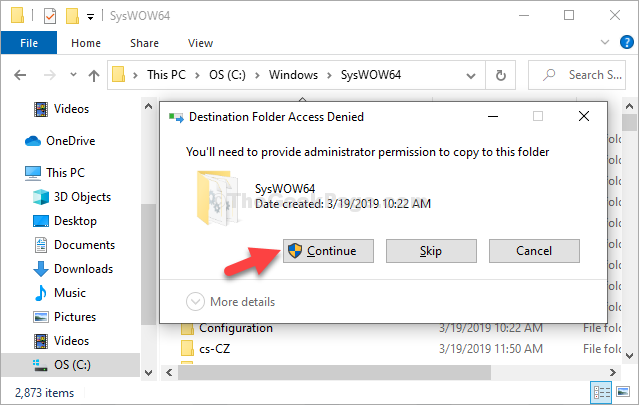
هذا هو. يجب ألا يظهر الخطأ الآن ويجب أن تكون قادرًا على تشغيل برامجك وألعابك بسهولة.


